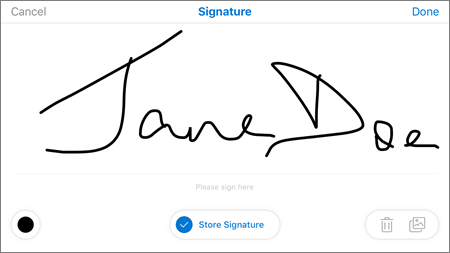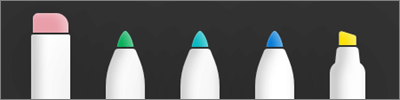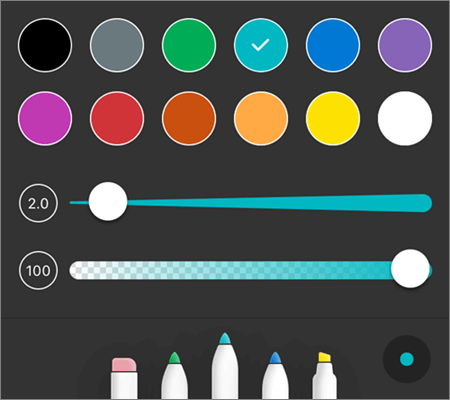تتيح لك أداة التعليق التوضيحي في OneDrive لنظام التشغيل iOS إضافة الملاحظات أو النص أو الصور أو العلامات المجانية إلى ملفات PDF على iPad أو iPhone أو iPod Touch.
يمكن العثور على أداة التعليق التوضيحي في أسفل الشاشة باستخدام أوامر PDF الشائعة الأخرى.
إضافة تعليقات توضيحية إلى ملف PDF في OneDrive لنظام التشغيل iOS
-
افتح OneDrive لتطبيق iOS وافتح ملف PDF الذي تريد إضافة تعليق توضيحي إليه.
-
في أسفل الشاشة، اضغط على تعليق توضيحي
-
اضغط على الأداة التي تريد استخدامها من شريط أدوات التعليق التوضيحي (من اليسار إلى اليمين: تم، تراجع، إعادة، ملاحظة، نص، ولمزيد من الخيارات):
تلميح: اسحب لأعلى أو لأسفل أو لليسار أو لليمين للتنقل عبر ملف PDF إلى المكان الذي تريد إجراء التعليقات التوضيحية فيه.
-
اضغط على ملاحظة لإدراج تعليق. اضغط على المكان الذي تريد الملاحظة فيه، واكتب رسالتك، ثم اضغط بعيدا لإغلاقها.
-
اضغط على أيقونة النص لإدراج مربع نص في PDF وأدخل النص الذي تريد إضافته إلى ملف PDF.
-
اضغط لتوسيع خيارات مثل الأشكالوالتوقيعوالصورةوالتاريخ. من الأشكال، اختر مربعا أو دائرة أو خطا أو سهما لإضافته إلى ملف PDF.
-
اضغط بعد ذلك على توقيع لإنشاء توقيع رقمي لملف PDF. عندما تكون راضيا عنه، اضغط على تم وستتم إضافة التوقيع إلى ملف PDF. يمكنك بعد ذلك الضغط على زوايا مربع التوقيع وسحبها لتغيير حجمها حسب الضرورة.
-
في الأسفل (من اليسار إلى اليمين) الممحاةوثلاثة أقلاموأداة تمييز.
-
اضغط على الممحاة لمسح علاماتك المجانية التي تم إجراؤها باستخدام وظيفة القلم أو قلم التمييز . يمكنك القيام بذلك مجانا باستخدام قلم رصاص أو قلم رصاص أو طرف إصبعك.
-
اضغط على القلم للرسم أو الكتابة بحرية، باستخدام قلم رصاص أو قلم رفيع، أو تلميح إصبعك. لتخصيص مظهر القلم، اضغط على الدائرة الصغيرة في أسفل اليمين، ثم حدد لون القلم وحجمه وشفافيته. يمكنك تخصيص كل الأقلام الثلاثة بشكل مختلف حسب الحاجة.
-
اضغط على قلم التمييز لتمييز الأحرف الحرة، باستخدام قلم رصاص أو قلم رفيع، أو تلميح إصبعك لتمييز النص أو الصور. لتخصيص مظهر قلم التمييز، اضغط على الدائرة الصغيرة في أسفل اليمين، ثم حدد لون قلم التمييز وحجمه وشفافيته. يمكنك أيضا تعيين قلم التمييز الخاص بك إلى Text أو Freehand. سيقوم النص بتمييز النص فقط، بينما يتيح لك الميزة المجانية تمييز الأيقونات والصور والمعلومات الأخرى غير النصية في PDF.
كيفية الوصول إلى المزيد من خيارات تحرير PDF في OneDrive لنظام التشغيل iOS
اضغط باستمرار على النص للوصول إلى المزيد من خيارات التحرير (اضغط على المثلثات اليمنى أو اليسرى للاطلاع على خيارات إضافية):
-
نسخ - نسخ النص المحدد (يمكن بعد ذلك لصقه في ملاحظة، على سبيل المثال، عن طريق إضافة ملاحظة، والضغط باستمرار داخل الملاحظة، وتحديد لصق).
-
تعريف - الوصول إلى قاموس لتوفير تعريف الكلمة المحددة.
-
تمييز - تمييز الكلمة المحددة باستخدام إعدادات قلم التمييز الحالية.
-
تسطير - تسطير الكلمة المحددة.
-
Strikethrough - يضيف خطا فوق الكلمة المحددة.
تغيير علامات PDF أو حذفها في OneDrive لنظام التشغيل iOS
-
في أسفل الشاشة، اضغط على تعليق توضيحي
-
اضغط على أي تعليق توضيحي لتحديده.
-
تظهر أيضا مجموعة من الأدوات والأوامر، مع خيارات بما في ذلك النسخوالحذف.
تلميح: ستكون الأدوات التي تظهر مختلفة اعتمادا على نوع التعليق التوضيحي الذي تقوم بتغييره. على سبيل المثال، تختلف الأدوات المعروضة لتغيير العلامات المجانية عن تلك الخاصة بعلامات النص.
تعرّف على المزيد
الميزات المتوفرة ل PDFs في OneDrive في الويب والأجهزة المحمولة/iPad
هل تحتاج إلى مزيد من المساعدة؟
|
|
الاتصال بالدعم للحصول على تعليمات حول حساب Microsoft واشتراكاتك، تفضل بزيارة تعليمات الحساب & الفوترة. للحصول على الدعم التقني، انتقل إلى الاتصال بدعم Microsoft وأدخل مشكلتك وحدد الحصول على المساعدة. إذا ما زلت بحاجة إلى المساعدة، فحدد الاتصال بالدعم لكي يتم توجيهك إلى خيار الدعم الأفضل. |
|
|
|
المسؤولون يجب أن يعرض المسؤولون تعليمات لمسؤولين OneDriveأو مجتمع OneDrive التقني أو الاتصال بدعم Microsoft 365 للأعمال. |